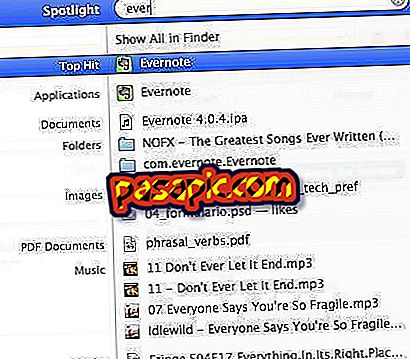Ako nainštalovať a používať Dropbox na mojom iPhone alebo iPad

Bezplatná služba Dropbox hosting umožňuje všetkým registrovaným užívateľom ukladať a synchronizovať online súbory medzi rôznymi počítačmi. Takýmto spôsobom nám ponúkame možnosť zdieľania, s našimi priateľmi, všetky fotografie zhotovené počas leta jednoduchým a rýchlym spôsobom, ako aj poznámky o úplnej univerzitnej kariére, videohrách, videách alebo akomkoľvek súbore, ktorý chceme. Aplikácia je teraz k dispozícii aj pre iPhone a iPad, ak chcete vedieť, ako nainštalovať a používať Dropbox z vášho zariadenia Apple, v .com vám naučíte robiť krok za krokom:
- IPhone alebo iPad s prístupom na internet.
1
Ak chcete nainštalovať Dropbox na váš iPhone, prejdite na AppStore z mobilného telefónu a na paneli vyhľadávania zadajte názov aplikácie a stiahnite si ju. Je to úplne zadarmo!

2
Spustite aplikáciu a vyberte 'Štart'.

3
Ihneď sa objaví nová obrazovka, ktorá vás pozýva na výber, či už používate Dropbox alebo ste noví. V tomto prípade si v .com vyberieme „Už používam Dropbox“.

4
Zadajte svoju e-mailovú adresu a heslo, potom kliknite na 'Prihlásiť'.

5
Akonáhle sa prihlásite do služby Dropbox zo svojho zariadenia iPhone, privíta vás a opýta sa, či chcete fotografie odovzdať na svoj účet. Ak je odpoveď kladná, stlačte tlačidlo „Ďalej“. Majte na pamäti, že pre tento krok musíte mať Wi-Fi pripojenie alebo dobré internetové pripojenie.

6
Dropbox sa vás spýta, ktoré fotografie a videá chcete preniesť do priečinka „Kamera“. V tomto prípade sme ako príklad vybrali možnosť Všetko a klikli na položku Autorizovať. Hotovo!

7
Ak chcete zobraziť a prevziať materiál všetkých existujúcich priečinkov vo svojom účte, prejdite na ikonu „Dropbox“.

8
Nakoniec môžete tiež prejsť na položku Nastavenia a upraviť celú konfiguráciu aplikácie, napríklad odovzdávanie dokumentov a informácií o účte.

- Môžete tiež stiahnuť aplikáciu z iTunes a pripojiť váš iPhone alebo iPad k počítaču. Aplikácia sa nainštaluje automaticky.